原标题:如何按用户角色限制 WordPress 页面您想按用户角色限制您网站上的某些页面吗?许多 WordPress 企业需要控制哪些用户可以访问其网站上的某些页面在本文中,我们将向您展示如何按用户角色轻松限制对某些 WordPress 页面的访问。
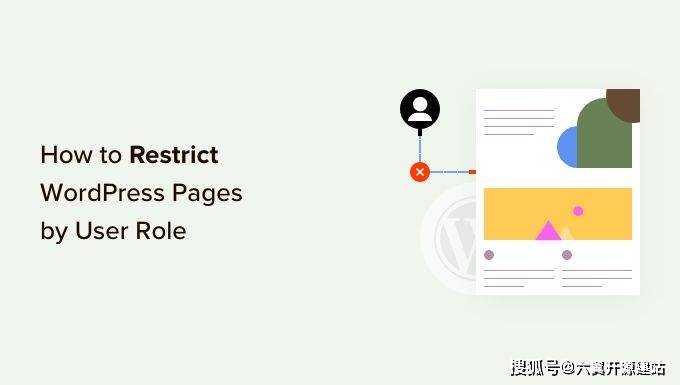
为什么要按用户角色限制 WordPress 页面?当您启动 WordPress 网站时,您可能希望根据用户角色限制某些区域和页面例如,如果您有一个多作者网站,则可以限制作者和编辑者对特定页面的访问根据用户角色限制页面是会员网站的常见用例。
您可以根据用户的成员资格级别限制网站上的页面例如,只有订阅者才能查看视频页面或在线课程页面默认情况下,WordPress 附带一组有限的工具来限制您网站上的内容您可以创建受密码保护的私密帖子,但这些功能不允许您按用户角色限制访问权限。
幸运的是,有几个 WordPress 插件可以让您做到这一点您可以选择其中之一,将页面限制为特定用户、用户组或用户角色使用这些插件,您可以创建会员网站、按次付费网站,甚至是家庭博客您还可以通过添加付费订阅来通过内容获利。
话虽如此,让我们来看看如何按用户角色正确限制 WordPress 页面我们将向您展示不同的插件,您可以选择最适合您需求的插件使用 MemberPress 按用户角色限制 WordPress 页面使用Restrict Content Pro按用户角色限制页面访问。
使用 LearnDash 按用户角色阻止对页面的访问1. 使用 MemberPress 按会员资格限制页面MemberPress 是市场上最好的 WordPress 会员插件之一它允许您通过付费订阅轻松创建会员网站。
您可以设置内容限制,并且仅允许特定用户角色访问它MemberPress 是一个高级插件,您需要注册一个帐户。只需访问该网站并单击“获取 WordPress 的 MemberPress”按钮。
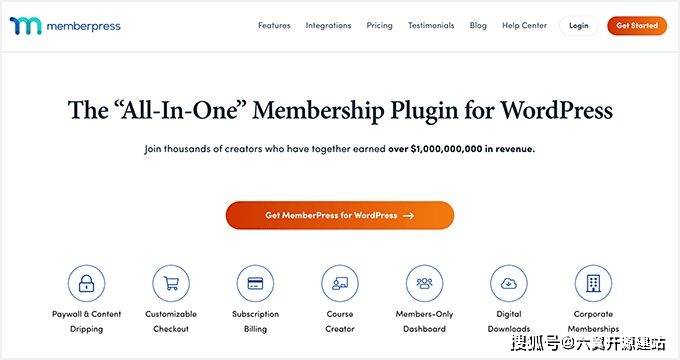
接下来,您需要安装并激活 MemberPress 插件。激活后,前往 MemberPress » 设置页面输入您的许可证密钥。您可以在 MemberPress 网站上的帐户区域找到密钥。

接下来,您需要前往“付款”选项卡以设置付款。只需单击“+ 添加付款方式”选项即可开始。
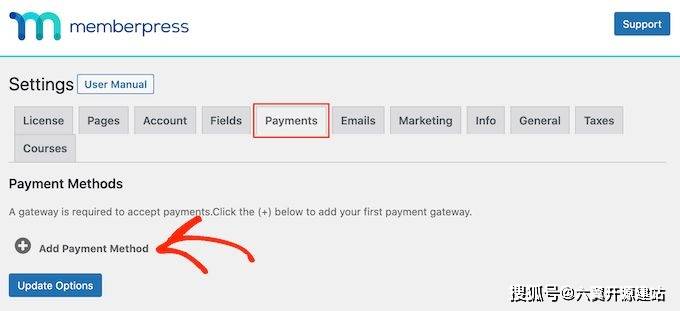
MemberPress 开箱即用地支持 PayPal(Standard、Express 和 Pro)、Stripe、Authorize.net 等您可以选择要使用的付款方式并提供所需的凭据接下来,您需要从 WordPress 仪表板访问 。
MemberPress » 会员资格页面,然后单击“添加新的”按钮以创建会员计划。
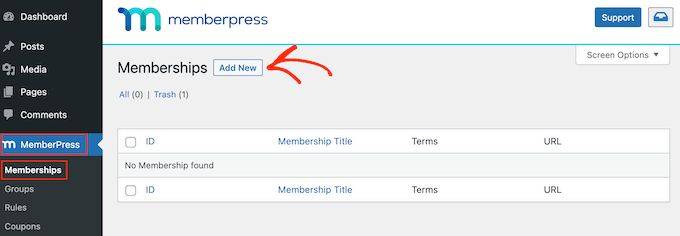
首先,您将提供此会员计划的标题,并设置定价、计费类型和到期设置之后,向下滚动到帖子编辑器下方的“会员选项”元框在这里,您可以为这个特定的会员计划设置不同的选项继续并单击成员资格选项下的“高级”选项卡,然后单击“此成员资格的用户角色”复选框。
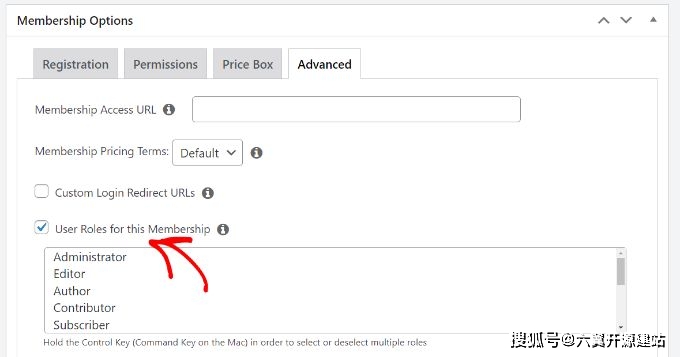
之后,您只需从给定列表中选择一个用户角色即可选择用户角色时要小心,因为 WordPress 中的每个用户角色都有自己的权限如果需要,您还可以在网站上为会员计划创建自定义用户角色您现在可以发布您的会员计划。
如果要添加更多会员计划,则可以重复该过程以添加它们创建会员计划后,就该设置规则来限制对内容的访问了从 WordPress 仪表板转到 MemberPress » 规则页面,然后单击顶部的“添加新”按钮
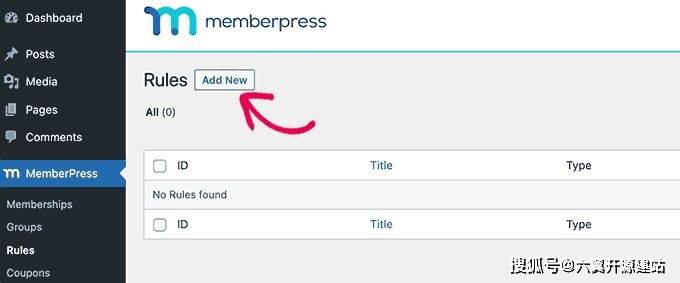
这将带您进入规则编辑页面,您可以在其中选择不同的条件并选择要限制的页面。您可以点击“保护内容”下的下拉菜单,然后选择一条规则。
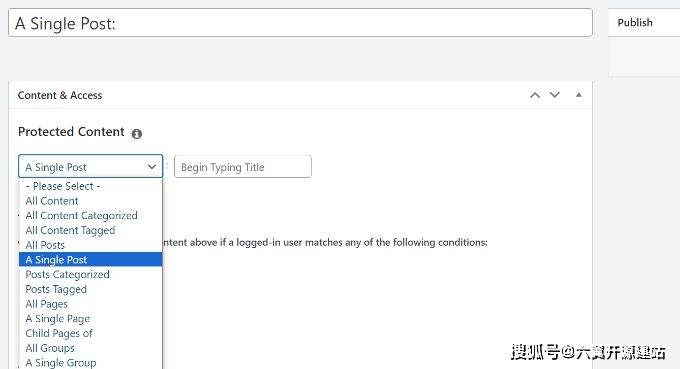
例如,您可以选择与特定标签或类别匹配的所有内容,使其仅供具有您之前创建的会员计划的成员使用或者,您可以选择单个页面来限制访问如果您要选择某个类别或标签来阻止访问,则需要确保将内容添加到该特定类别或标签中。
就是这样,您已经使用 MemberPress 按用户角色和成员身份成功限制了 WordPress 中的页面2. 使用 Restrict Content Pro 按用户角色限制页面访问Restrict Content Pro 是控制谁有权访问您的网站内容的绝佳选择。
它还允许您添加付费订阅并从您的会员网站在线赚钱首先,您需要访问 Restricted Content Pro 网站并单击“开始使用”按钮。
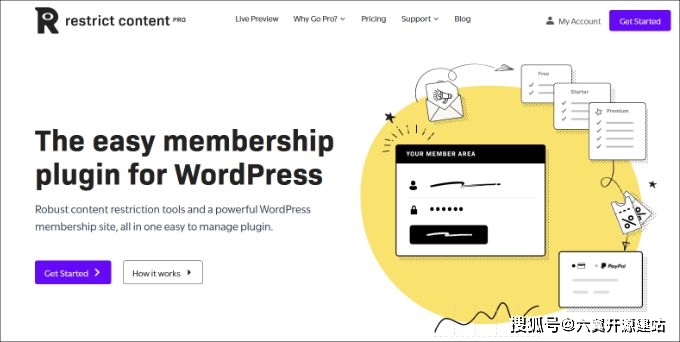
接下来,您需要注册一个帐户。要根据用户角色设置页面限制,您可以使用免费计划。只需单击免费计划下的“开始使用”按钮即可。
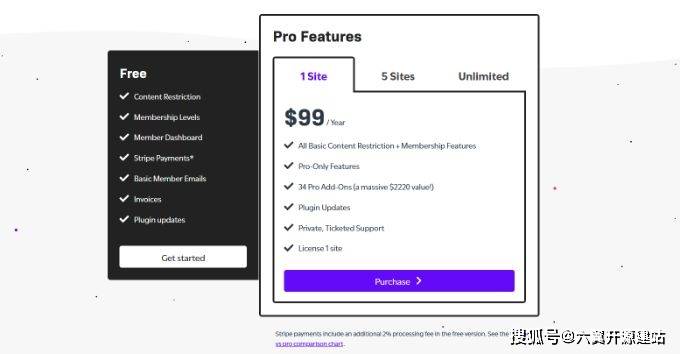
之后,将打开一个弹出窗口。您可以输入电子邮件地址,然后单击“获取免费插件”按钮。
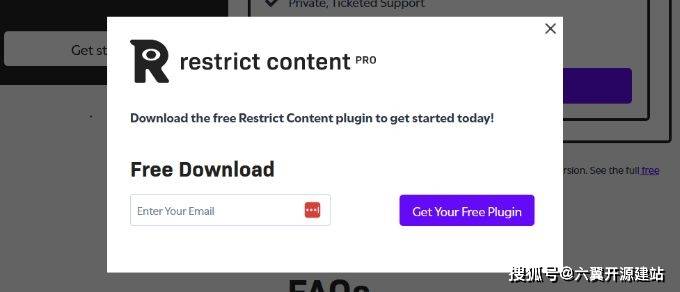
接下来,您将收到一封来自 Restrict Content Pro 的电子邮件,其中包含免费插件的下载链接继续将插件下载到您的计算机上从这里,您需要安装并激活 Restrict Content Pro 免费插件。
激活后,您可以从 WordPress 仪表板访问限制 » 设置页面,然后转到“常规”选项卡。
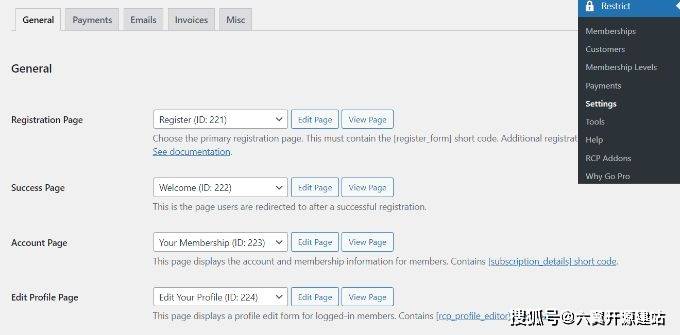
在这里,您可以编辑插件将自动为您的网站设置的不同页面。接下来,您需要向下滚动到“受限内容消息”部分,并添加文本,如果用户在未经授权查看页面时会看到这些文本。
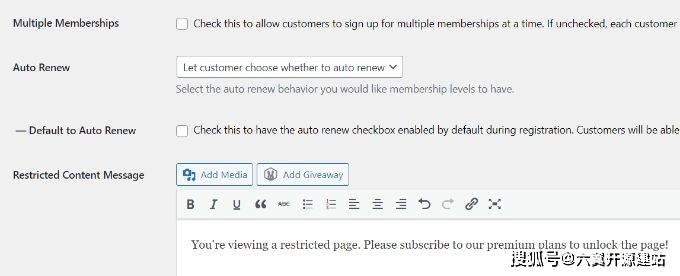
之后,您需要切换到“付款”选项卡以选择支付网关。Restrict Content Pro 允许您通过 PayPal、Stripe、Braintree 和 Authorize.net 接受付款。
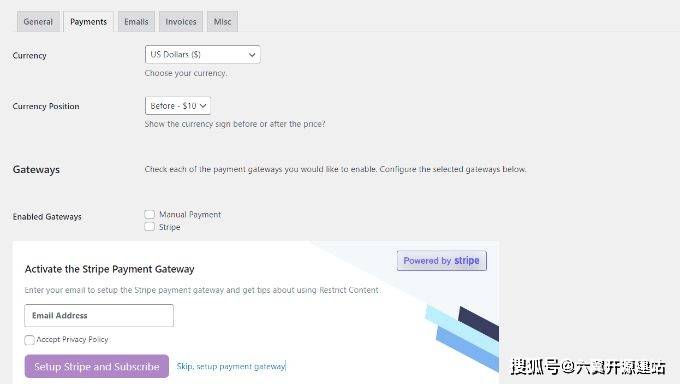
选择付款方式后,您将能够为每个付款方式添加凭据完成后,不要忘记保存您的设置现在,您需要编辑要受用户角色限制的页面或帖子进入 WordPress 内容编辑器后,只需向下滚动到“限制此内容”元框即可
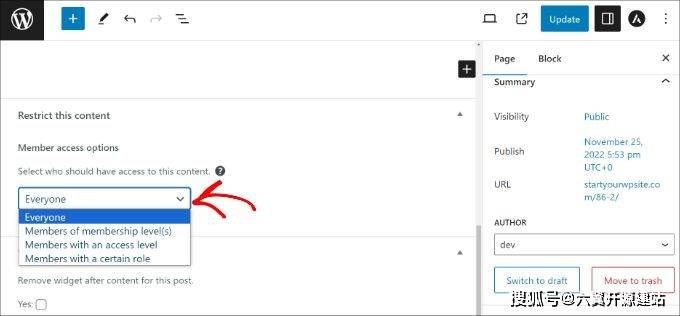
在这里,单击“成员访问权限”部分下的下拉菜单,然后选择“具有特定角色的成员”选项。接下来,您可以选择要允许查看页面的用户角色。
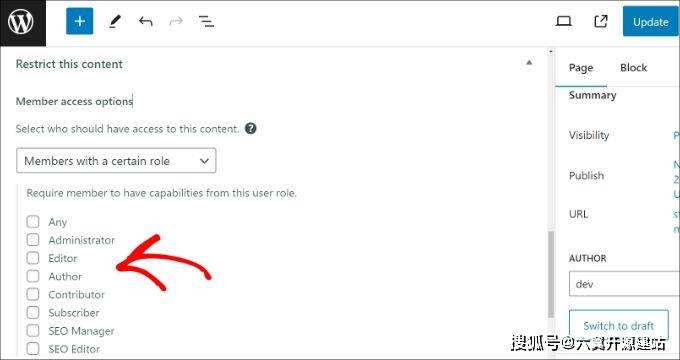
完成后,只需更新或发布您的内容即可Restrict Content Pro 还允许您创建订阅级别3. 使用 LearnDash 阻止访问课程页面LearnDash 是最好的 WordPress LMS 插件。
它允许您在线创建和销售课程您可以使用其拖放式课程构建器来创建课程、测验等它带有内置订阅,允许用户在看到课程内容之前注册课程这使您能够限制对课程页面的访问并通过您的网站获利首先,您需要访问 LearnDash 网站并注册一个帐户。
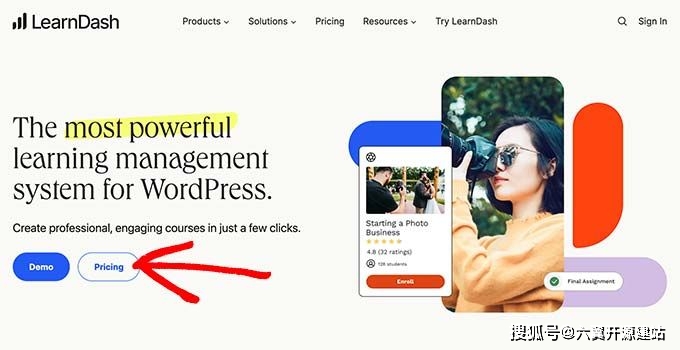
接下来,您需要安装并激活 LearnDash 插件激活后,您需要从 WordPress 仪表板访问 LearnDash LMS » 设置页面接下来,您需要切换到“付款”选项卡并选择您首选的支付网关
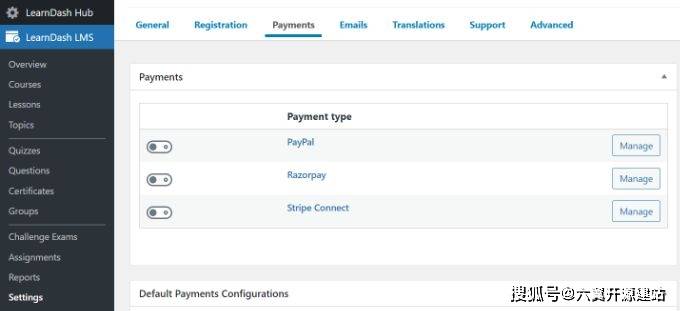
现在您可以从 WordPress 管理面板转到 LearnDash LMS » 课程页面从这里,单击“添加新”按钮以添加您的第一门课程输入课程的标题和描述所有用户都可以看到描述部分,以解释本课程的内容之后,您需要切换到课程构建器中的“设置”选项卡。
从这里,只需滚动到“访问模式”部分该插件允许您创建开放(公共)、免费、立即购买、定期和封闭课程类型如果您选择“立即购买”选项,则需要输入课程价格只有订阅的用户才能访问您的课程页面对于免费课程,您的用户仍需要通过创建帐户来注册课程。
您现在可以保存或发布您的课程,并在您的网站上进行预览现在您已经创建了课程,它仍然是空的要填写它,您需要添加课程内容,例如课程、测验和作业LearnDash 是一个强大的工具,可以在限制访问内容的同时销售在线课程。
它与 MemberPress 配合得非常好,可以创建订阅计划,自动让用户访问不同的课程返回搜狐,查看更多责任编辑:






发表评论:
◎欢迎参与讨论,请在这里发表您的看法、交流您的观点。